¶ Weergave aanpassen
Standaard maakt Microsoft een aantal keuzes als het gaat om de weergave van de e-mail. Zo wordt je postvak opgedeeld in 'Prioriteit' en 'Overige' en worden mailconversaties gegroepeerd weergegeven. Niet iedereen kan deze "handige" functies waarderen. Je hebt dan ook de mogelijkheid deze uit te schakelen. Dit doe je door naar de instellingen te gaan. Klik rechtsbovenaan op het icoon met het tandwiel om de instellingen te openen.

De meest gebruikte instellingen zijn nu te zien. Je kunt met een paar klikken de indeling wijzigen. Wil je nog meer controle over de weergave van het postvak? Klik dan onderaan op 'Alle Outlook instellingen weergeven'.
¶ Bijlage toevoegen
Het toevoegen van bijlagen kent enkele beperkingen en werkt (nog) niet naar onze tevredenheid. We hopen de gebruikerservaring op termijn te kunnen verbeteren.
Op dit moment geldt dat je het beste kunt kiezen voor 'Op deze computer zoeken' om vervolgens je bestand te selecteren óf door het bestand te slepen naar de mail (drag and drop).
Op deze computer zoeken
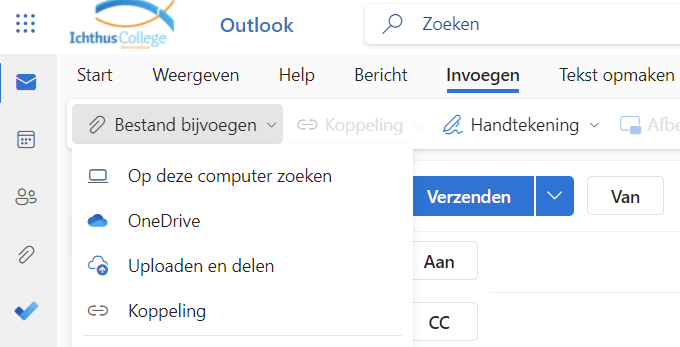
Slepen
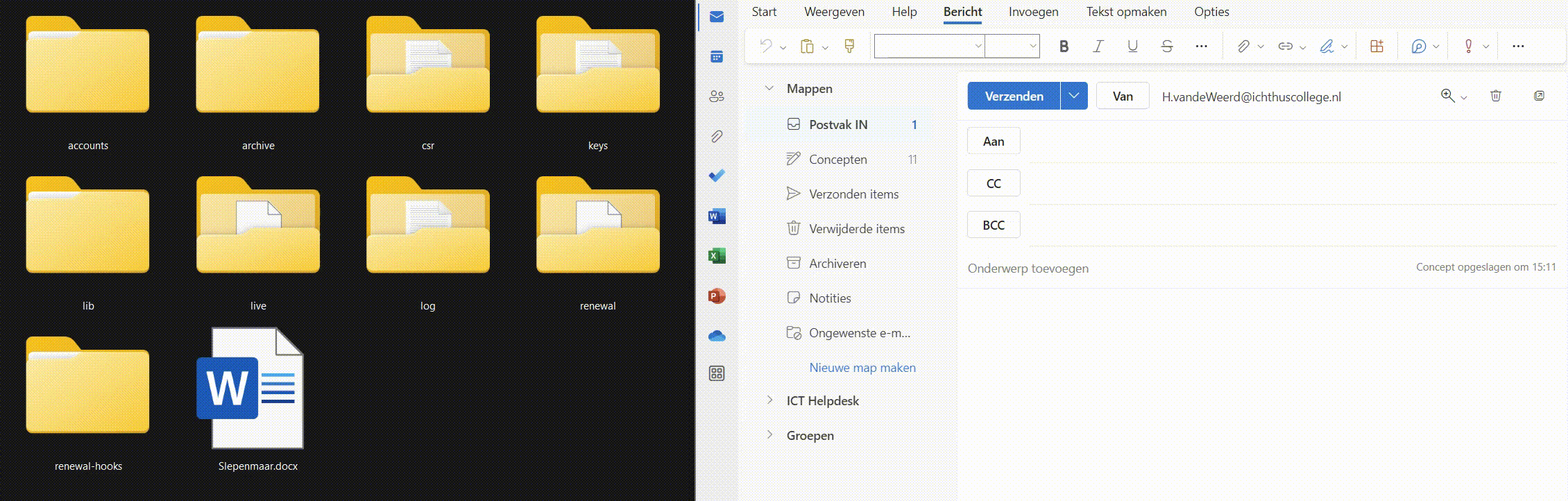
Je kunt ook kiezen voor 'OneDrive'. In dat geval is het wel belangrijk om bij het toevoegen van het bestand te kiezen voor het pijltje naas de button 'Koppeling delen' en vervolgens 'Bijvoegen'.

¶ Extra postvak toevoegen
Collega’s die gebruik maken van extra postvakken kunnen deze toevoegen aan de webmail. Dit doe je als volgt…
- Klik met de rechtermuisknop op ‘Mappen’.
- Kies voor ‘Gedeelde map of postvak toevoegen’
- Zoek het postvak op waar je rechten voor hebt en klik op ‘Toevoegen’.
¶ Tips & trucs
Automatisch antwoorden
Tijdelijk afwezig? Je hebt de mogelijkheid om collega's en mensen van buiten automatisch een mail terug te sturen. Ga hiervoor onder de instellingen naar 'Automatische antwoorden'.
Regels en snelle stappen
Maak je een onderverdeling in mappen en wil je specifieke mail hier automatisch in laten terechtkomen? Of wil je bepaalde notificatie-emails direct als gelezen markeren? Dit kun je bij de instellingen configureren onder 'Regels'.
Waar onder 'regels' deze acties automatisch plaatsvinden kun je dit met de functie 'Snelle stappen' handmatig doen. Met het drukken op één knop kun je een serie van acties uitvoeren op een bepaalde mail of meerdere mails. Voorbeeld: Markeren als gelezen + toevoegen categorie 'To do' + verplaatsen naar de map 'Lange termijn projecten'. Je vindt Snelle stappen onder de instellingen.
Plus addressing
Je kunt ook tags gebruiken voor je mailadres. Meld je bijvoorbeeld aan voor het ontvangen van diverse nieuwsbrieven met [email protected]. Je kunt vervolgens weer op deze adressen filteren in je postvak, regels aanmaken en deze mails zo bijvoorbeeld in een bepaalde map terecht te laten komen.
Verzenden ongedaan maken
Een mail verzonden en de bijlage vergeten? Of een ouder een mail gestuurd met een lelijke spelfout? Met de functie 'Verzenden ongedaan maken' kun je het verzenden gedurende enkele seconden ongedaan maken. Kijk hiervoor in de instellingen onder 'Opstellen en beantwoorden' en scoll naar 'Verzenden ongedaan maken'.